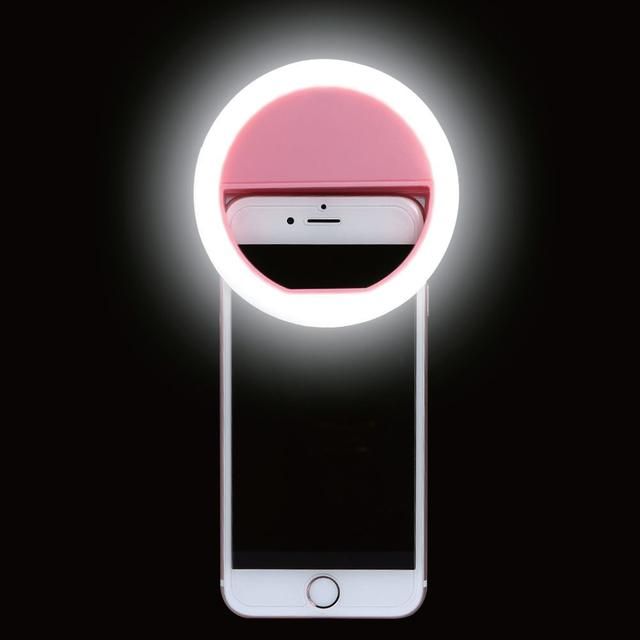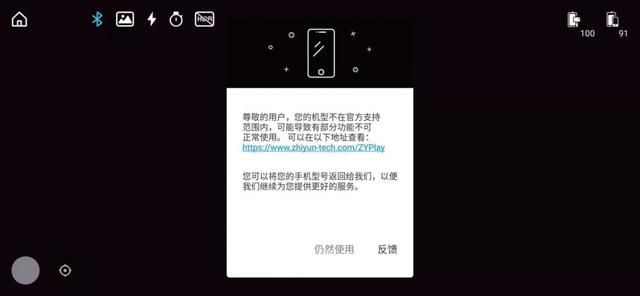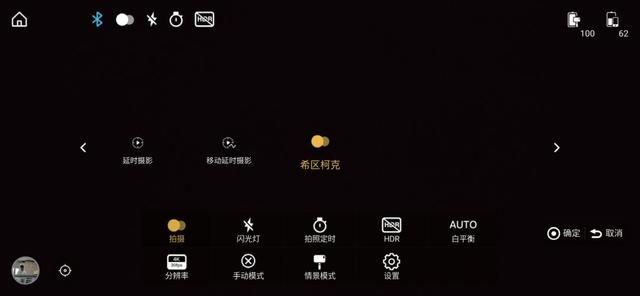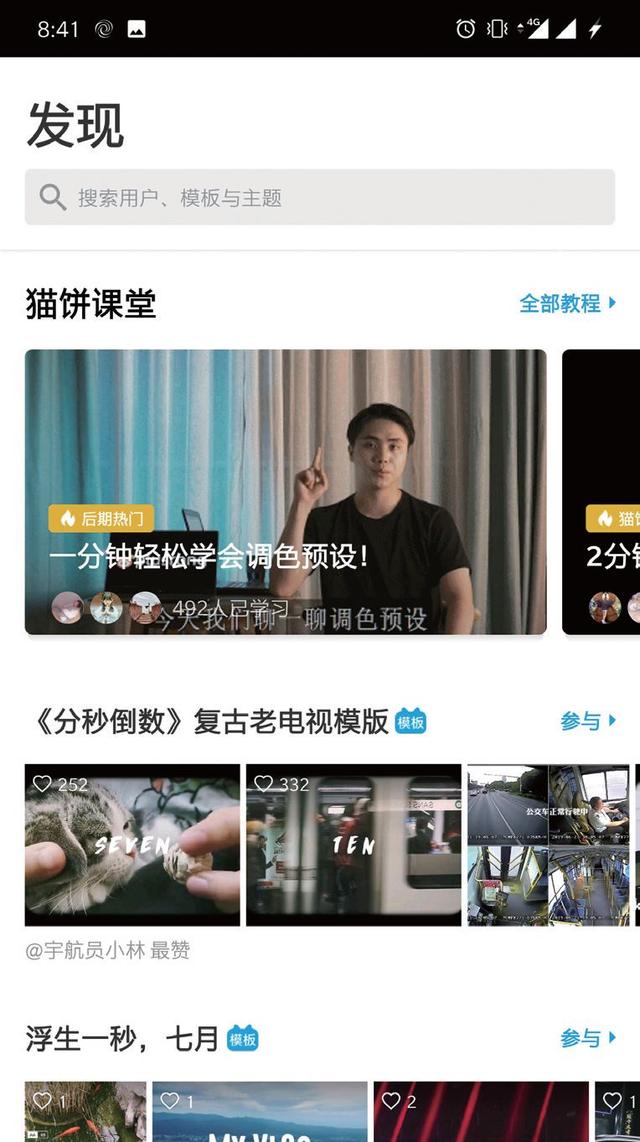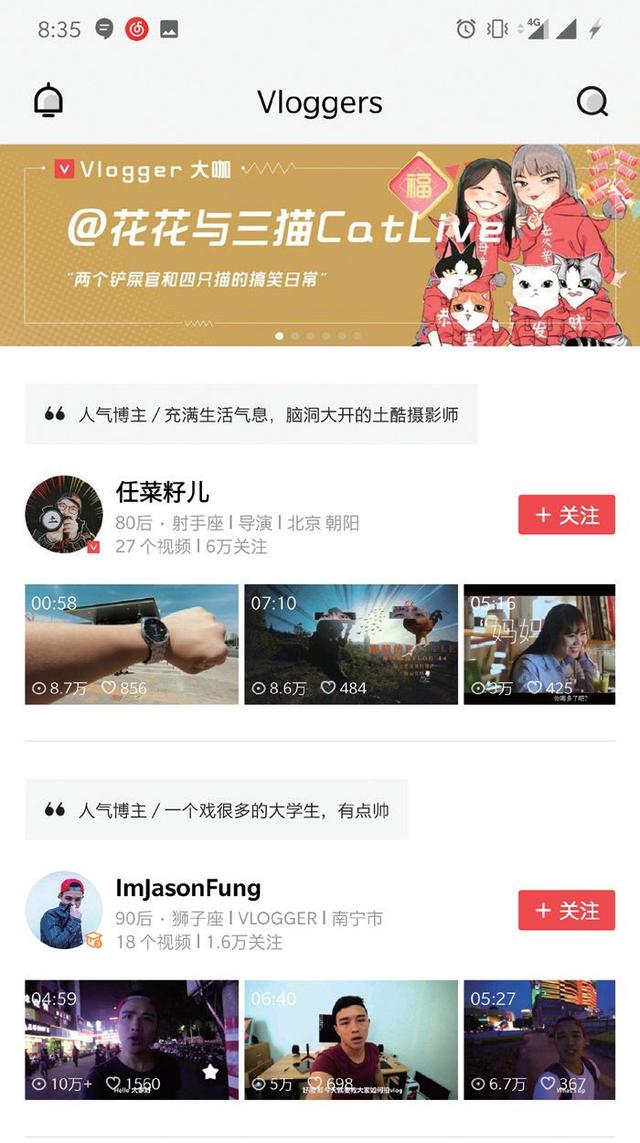在之前的文章中,我们介绍了关于Volg的那些事,以及如何用手机拍摄Vlog,本文我们将为大家介绍一些拍摄Volg的常见辅助设备及后期剪辑制作技巧,接着往下看吧!
手机不代表全部
辅助设备也很重要
也许你会疑问,前文我们不是谈到拍摄Vlog使用一台手机就已经足够,那为何还需要额外的辅助设备呢?没错,拍出一部能看的Vlog的确只需要一部手机便足够,但如果要拍出一部好看且精彩的Vlog,你需要辅助拍摄的设备或许会增加一点。
首先是麦克风,很多人忽视了麦克风的重要性,由于我们在拍摄Vlog时通常间隔手机还有一些距离,所以在拾音上显然不会像打电话那般清晰。如果在室内拍摄还好,视频可以清楚录制你的声音,但如果在户外,且拍摄Vlog噪音较多时,一枚麦克风就起到了很大的作用。
在麦克风的选择上,既可以选择常用的有线耳机自带的麦克风,也可以选择方便地无线麦克风,录音笔的音质也不错,但需要后期自己校对音轨。值得一提的是,如果在拍摄骑行Vlog或是运动Vlog时要额外注意拾音的问题,最好是给麦克风戴上遮风罩,以防止糟糕的录音毁掉了所有的拍摄。
▲耳机或外置麦克风可以改善录制视频时声音问题
其次是稳定器,我们在前文详述了防抖对于拍摄Vlog的重要性,但单纯依靠手机防抖还是有些局限的,特别是大部分机型中的4K 60帧模式下并不支持防抖功能,而在使用前置镜头拍摄时抖动更是严重。所以想要拥有稳定高画质的影像,稳定器是必不可少的配件之一。
在稳定器的分类上,通常分为三脚架和云台两种类型。其中针对固定视角的拍摄,三脚架足以胜任,针对特殊地形的固定视角拍摄,还可以选择八爪鱼三脚架等特殊脚架,它可以将手机固定在各种地形和场景中。在云台的选择上,我们使用了市面上最流行的两款千元级手机云台,并进行了深度体验,它们分别是大疆灵眸Osmo 2手机云台和智云Smooth 4。
▲八爪鱼脚架可以将手机视角固定起来,并且适合多个场景。
▲类似广角镜、照明灯也可以根据实际需要进行选用
智云Smooth 4与大疆灵眸Osmo 2简单测评
首先在配件方面,智云Smooth 4原装赠送了一个便携三脚架,而大疆灵眸Osmo 2的支架需要额外购买,虽然在实际操作中大疆灵眸Osmo 2也可以放置在平整的表面,但是拥有支架的智云Smooth 4显然在放置时要更稳当一些。
▲智云Smooth 4
在外观上,大疆灵眸Osmo 2使用了灰色塑料手柄外壳,握上去有细微的磨砂质感,略有弧度的握持相当贴合手型,在长时间握持中也不会感觉太累。智云Smooth 4通体采用黑色设计(另有白色限量版),在机身表面还附有黑色斑点点缀,有些类似单反上的防滑处理,看上去极具质感。在握持上,智云Smooth 4要更修长和方正一些,握上去并不如灵眸Osmo 2那样饱满。
▲大疆灵眸Osmo 2手机云台
由于经常外拍,所以便携程度也值得用户考量。从长度上来说,灵眸Osmo 2稍短于Smooth 4,理应在收纳方面更有优势,不过由于独特的卡扣设计,Smooth 4在收纳起来时较为稳固,而由于没有固定卡扣的存在,灵眸Osmo 2在未使用时很容易“晃来晃去”,需要额外小心。
灵眸Osmo 2与Smooth 4外观上最大的区别或许要数操控台了。灵眸Osmo 2的操控台相当简洁,仅有一枚方向摇杆、一枚快门键(也是视频录制键)和开机键(也是模式切换键)。另外,在云台的主按键区域左侧,Osmo 2还有一个专门用于变焦的滑杆,在使用过程中需要变焦的话推动它即可。
▲大疆灵眸Osmo 2的操控面板仅有三枚按键,较低的上手门槛比较适合新手。
相对灵眸Osmo 2的简单设计,Smooth 4要稍显“复杂”一些,Smooth 4在操控台上拥有较多的按键,很多操作可以直接通过云台完成,无需在手机上点按,熟悉单反的小伙伴或许可以直接上手,而对新手来说还是有一定的学习成本。
▲智云Smooth 4的操控面板功能丰富,按键布局与单反很相似。
在变焦按键上,Smooth 4使用了手轮设计,可以通过旋转来实现变焦,手轮的好处在于可以较细微地调整变焦倍数,只不过在拍摄时需要左手的辅助。在稳定性和续航方面,两者的差异并不明显,在满电情况下一般可以拍摄到手机关机为止。所以在体验方面,我们更注重两者在使用和功能上的差异。
首先在云台连接上,灵眸Osmo 2与Smooth 4均通过蓝牙连接,其中灵眸Osmo 2需要下载《DJI GO》,Smooth 4则需要配合《ZY Play》使用。在画质选择上,灵眸Osmo 2最高支持4K 30帧,Smooth 4则支持4K 60帧的设置,虽然用户可以开启默认相机打开4K 60帧的设置,但此时云台仅能起到一个稳定器的作用。在慢动作拍摄中,灵眸Osmo 2可以进行更详细的参数调节,可以选择分辨率和帧数,不过在大多数情况下不能达到手机默认的最高分辨率与帧数。
▲智云Smooth 4对适配机型有要求,购买前需要查询手机是否在适配名单中。
在特色功能上,灵眸Osmo 2拥有智能跟随模式,只需轻触左下角的方框,即可选择需要跟随的目标。当目标移动时,灵眸Osmo 2会自动控制手机镜头进行跟随。在这个模式下,灵眸Osmo 2内置的传感器和无刷电机可以保证云台的稳定,让画面保持稳定和流畅。
Smooth 4则在此基础上增加了疯狗模式,它要比跟随模式移动更快,适合用在那些普通跟随模式难以追上的剧烈运动。疯狗模式的转场速度相当之快,甚至堪比手持移动,但要比手持移动更平稳,而这也是云台的作用之一。
另外,Smooth 4还拥有电影中经常提到的希区柯克变焦模式的功能,其实它是一种影视拍摄手法,就是在保持主体大小不变的情况下,同时改变焦距和机位,从而营造出压缩空间的视觉观感,往往用以体现主体与环境间的剧变。在实际体验中,你需要选定起始点,然后分别进行记录,然后设定移动时间并开始拍摄。Smooth 4会通过软件匀速控制变焦速度,从而得到希区柯克变焦的效果。
▲在拍摄界面,智云Smooth 4拥有丰富的可调节设置,用户可以直接通过机身的按键进行调节。
另外在全景模式上,两者均支持3×3全景拍摄,都可以通过移动和合成进行全景拍摄。不过不同的是灵眸Osmo 2拥有合成分辨率的选项并可以保存原图,而Smooth 4分辨率选项不可用。
在功能上的差异仅有这些,但在实际拍摄体验上,灵眸Osmo 2显得更加成熟。首先在机型适配上,灵眸Osmo 2基本可以和市面上主流手机进行适配,且功能完备性也较好。Smooth 4则在连接很多Android机型时会提醒不适配当前机型,部分功能或许不可用。例如在连接iPhone Xr时可以使用4K 60帧的设置,而在连接一加7 Pro时仅能使用4K 30帧。
▲在拍摄界面,大疆灵眸Osmo 2手机云台的功能清晰明了,交互通过触屏完成。
▲在更具体的延时摄影或者慢动作拍摄中,大疆灵眸Osmo 2手机云台可以进一步设置参数,例如持续时间和间隔时间等。
其次在于功能的稳定性,灵眸Osmo 2在我长达一周的使用过程中仅有一两次蓝牙断开连接的情况发生,在连接状态时功能可以完整实现。而Smooth 4在这一周的时间中出现了追踪无法使用、合成照片合成到一半停止、进入专业模式后无法通过触屏返回到普通模式等BUG,不过这也许因为我使用的是Android机型有关。
所以如果要在这两款云台中选择的话,想要体验简单但成熟的功能可以选择大疆灵眸Osmo 2云台,出色的防抖和够用的功能会让Vlog成像再上一层楼。而如果想要抓人眼球,体验新奇拍摄功能的用户,则可以选择智云Smooth 4,它会拥有更多炫酷的功能,不过从当前来看,自身软件的适配和成熟度还需要提升。
当然,在除了麦克风和稳定器以外,我们还可以购入广角镜、补光灯等拍摄Vlog的实用工具。这些工具无需一次配齐,首先拿起你的手机进行拍摄,等你觉得哪些方面不足再购入相关设备以提升Vlog拍摄品质。
拍好≠完事
剪辑制作更重要
拍Vlog不像拍照片,一部好的Vlog一定对后期的制作要求很高,尤其是剪辑。所以对于初学者来说,简单易用的App更值得推荐。相比以往刮起的视频潮流,Vlog的风潮让越来越多的软件开始向适合Vlog的方向进行发展,这其中也踊跃了不少优秀的后期剪辑制作软件。
在这其中,最典型的代表显然是《VUE》,以前主打视频滤镜的它如今已经全面转型为Vlog制作工具,它既包含了丰富的剪辑功能,还可以调整镜头的快慢,并且还拥有一些延时和慢动作拍摄。甚至还包括了女孩子比较关心的美颜功能和滤镜功能,出彩的颜值+合适的滤镜绝对是让你的Vlog脱颖而出的关键,让观看的观众一开始就被你的画面所吸引。
▲《VUE》是最早进军Vlog领域的App之一
值得一提的是,VUE还内置了Vlog平台,你可以在VUE中上传和观看各类Vlog,并且由于VUE上均为Vlogger,所以你更能垂直地吸引关注人群,获得更专业和更直接的反馈。
作为国内新晋网红视频剪辑软件,《一闪》的火热也是有目共睹的。《一闪》的视频剪辑功能易用且全面:在小剪刀的板块下以时间线的形式呈现视频,你可以添加黑场、字幕等元素,当剪辑完成后则可以选择滤镜并进行进一步调整曝光、对比度、饱和度等参数,在加入音乐后就可以发布并分享。
▲《一闪》滤镜非常好看,而且在剪辑时很多参数可进行调节。
《一闪》的优势在于滤镜比较小清新,可以像电脑剪辑软件一样音频分离,加配乐很方便。
另外在目前热门的Vlog剪辑工具中,《猫饼》《Inshot》和《Videolep》等App也相当值得尝试,他们要么滤镜种类丰富,要么文字工具多样,要么拥有独特的过场特效,具体的体验还需要各位Vlogger去实际体验。至于更专业的剪辑工具,可以在电脑上选择Premiere或是Avid Media Composer等更专业剪辑工具,不过本文主旨为Vlog新手入门,故不再深入讨论。
▲《猫饼》基础剪辑功能都有,整体操作流畅。
▲国内剪辑师用得最多的Premiere,用它剪辑Vlog可以说是手到擒来。
▲好莱坞与众多影视剪辑师最常用的Avid Media Composer功能相当丰富,但是对Vlogger上手要求也极高。
写在最后
这是一个每个人都想彰显自我的时代,从QQ上的个性签名到新浪微博的各抒己见,从Blog到Vlog。承载生活的工具在发生变化,可想要表达的本质却没变。随着智能手机的逐渐升级,手机相机感光元件的进化和算法的提升,这让手机拍摄Vlog成为可能。正如我们前文所说,Vlog是一个载体,可以装载你生活中的精彩点滴,当随身携带的手机都可以成为你拍摄Vlog的工具时,你还有什么理由拒绝用Vlog记录你的生活呢?